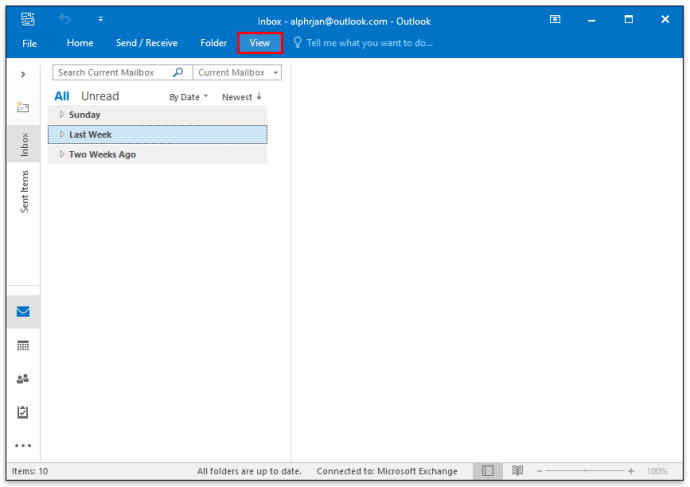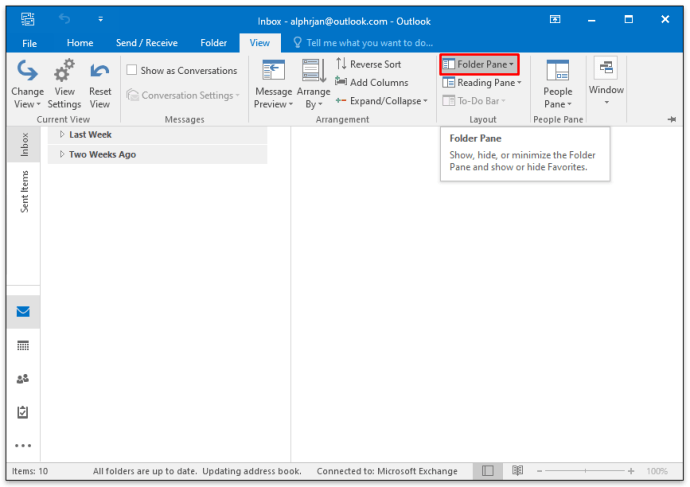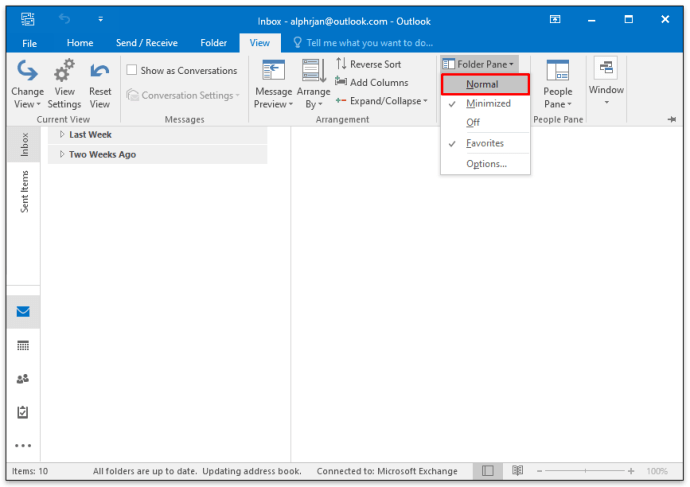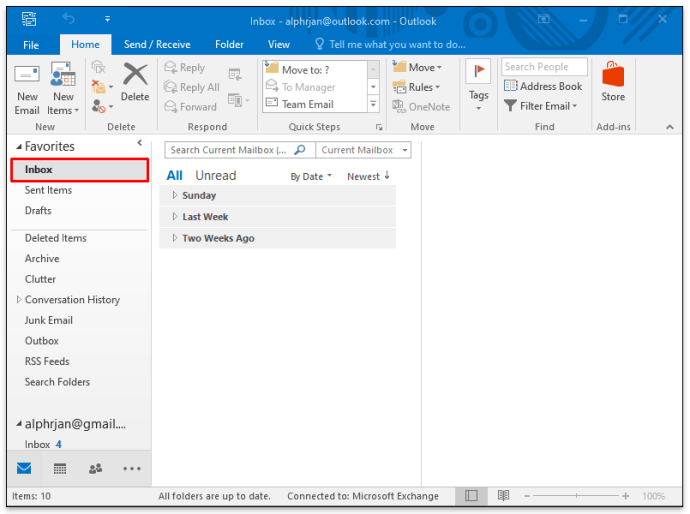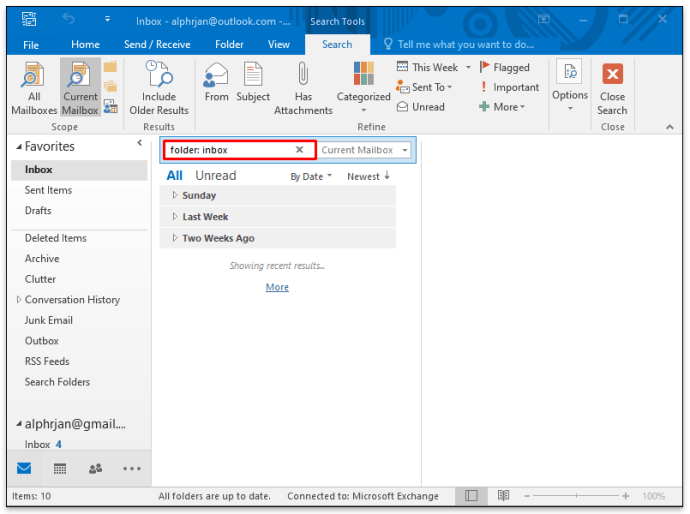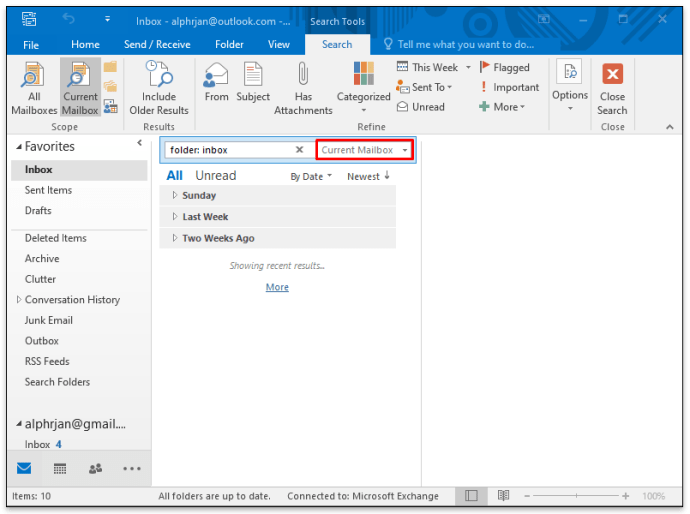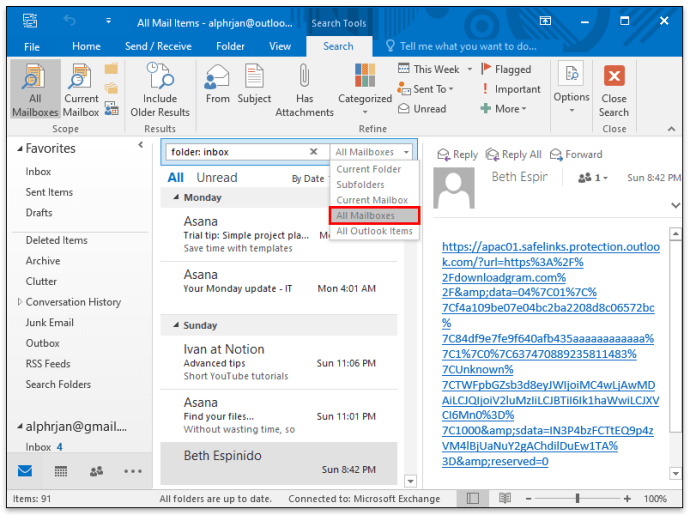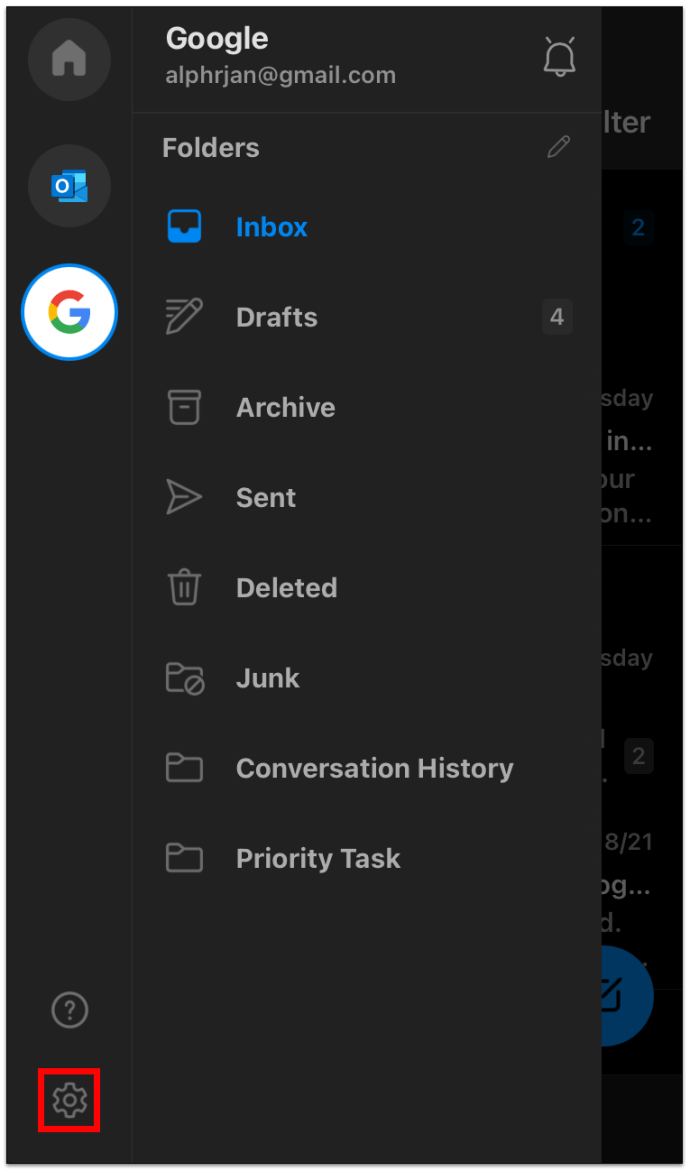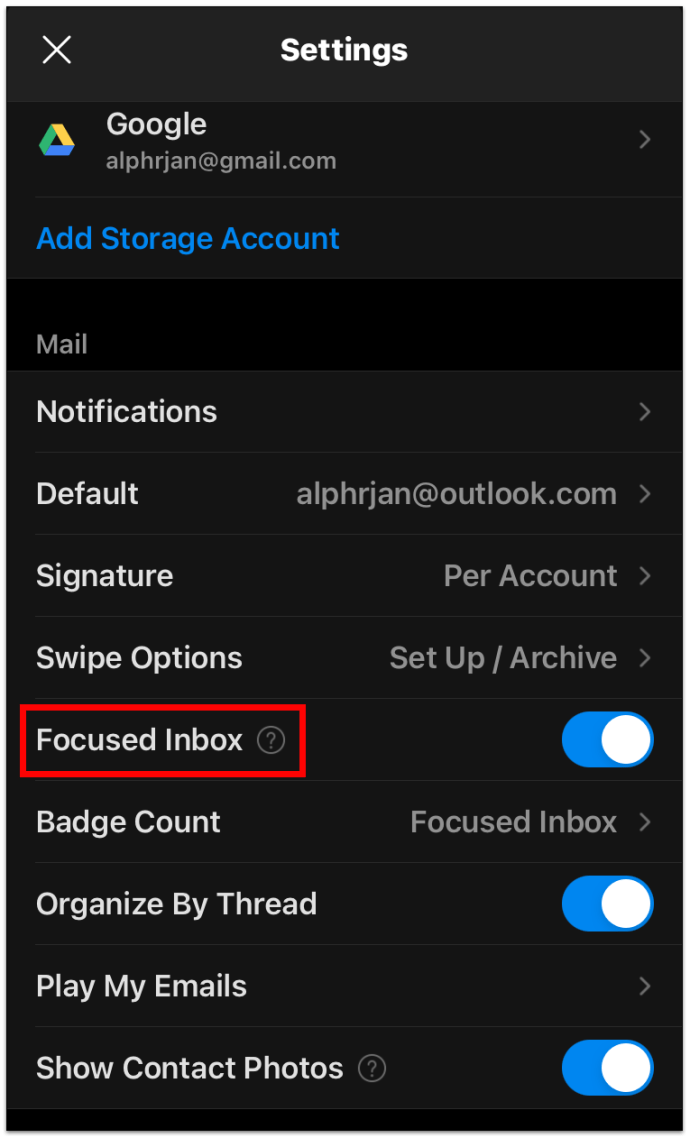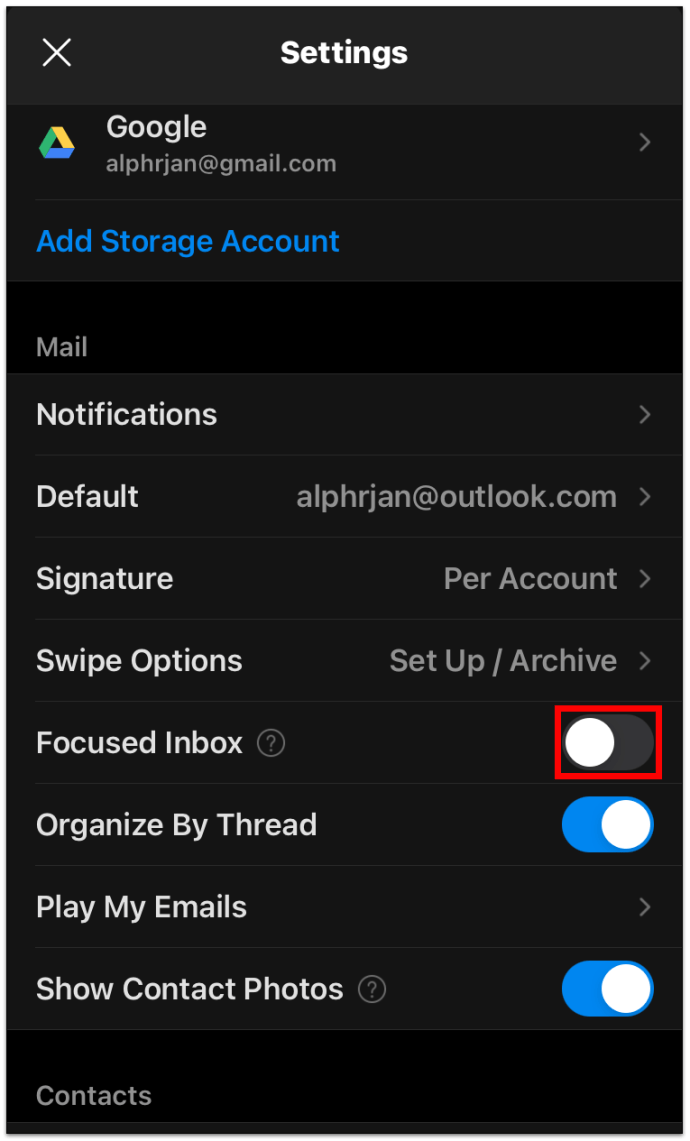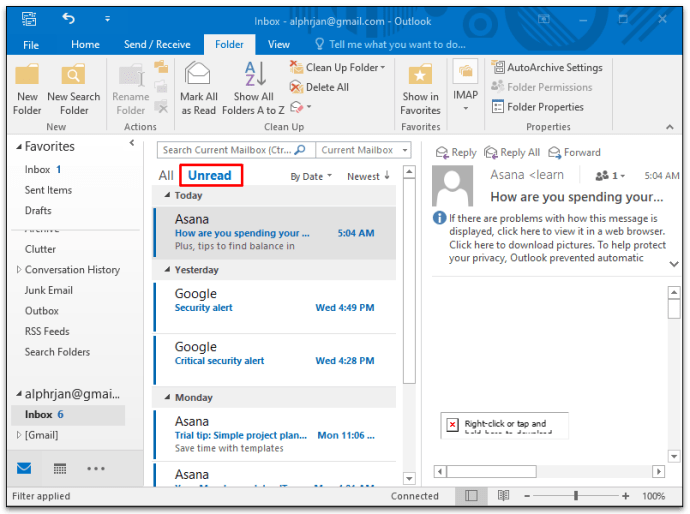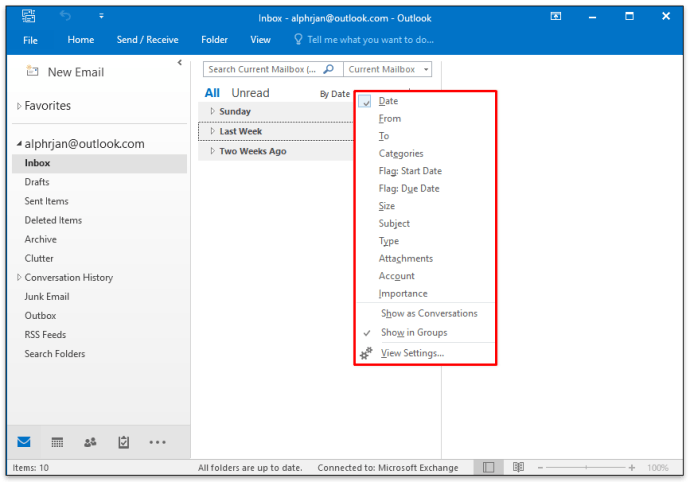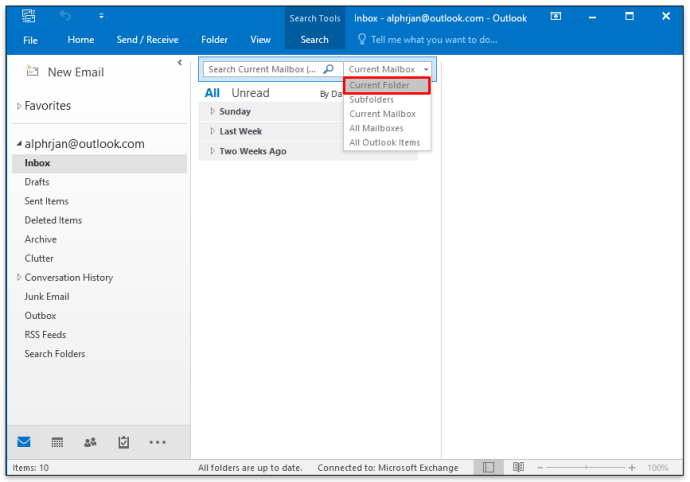మైక్రోసాఫ్ట్ lo ట్లుక్ ఎంఎస్ ఆఫీస్ సూట్లో భాగంగా ఎంఎస్ lo ట్లుక్ 2019 మరియు చందా-ఆధారిత సేవ అయిన ఆఫీస్ 365 lo ట్లుక్ అనే రెండు వేర్వేరు వెర్షన్లలో లభిస్తుంది.

రెండు సేవలు డెస్క్టాప్ వెర్షన్తో పాటు వెబ్ వెర్షన్ను కూడా అందిస్తాయి. వారు ఒకటి కంటే ఎక్కువ ఇమెయిల్ ఖాతాను మరియు ఇతర అనుకూలీకరణ ఎంపికలను జోడించడానికి వినియోగదారులను అనుమతిస్తారు.
ఈ వ్యాసంలో, email ట్లుక్లోని బహుళ ఇమెయిల్ ఖాతాల నుండి అన్ని మెయిల్లను ఎలా చూడాలో మేము మీకు చూపుతాము. మరియు మీ ఇమెయిల్లను మరింత సమర్థవంతంగా నిర్వహించడానికి అవుట్లుక్లో ఫిల్టర్ చేయడానికి మరియు శోధించడానికి మేము కొన్ని ఇతర మార్గాలను కవర్ చేస్తాము.
కోడి బిల్డ్ను అన్ఇన్స్టాల్ చేయడం ఎలా
Mail ట్లుక్లో అన్ని మెయిల్లను ఎలా చూడాలి
మీరు Out ట్లుక్లోని అన్ని మెయిల్లను చూడటంలో సమస్యగా ఉంటే, బహుశా ఇది మీ నావిగేషన్ పేన్ ఎలా నిర్వహించబడుతుందనే విషయం మాత్రమే. మీరు మీ ఫోల్డర్లను లేదా ఇమెయిల్ను చూడలేకపోతే, అవి కనిష్టీకరించబడవచ్చు. అదృష్టవశాత్తూ, ఇది సులభమైన పరిష్కారం. మీరు చేయాల్సిందల్లా:
- టూల్బార్లోని వీక్షణ ట్యాబ్పై క్లిక్ చేయండి.
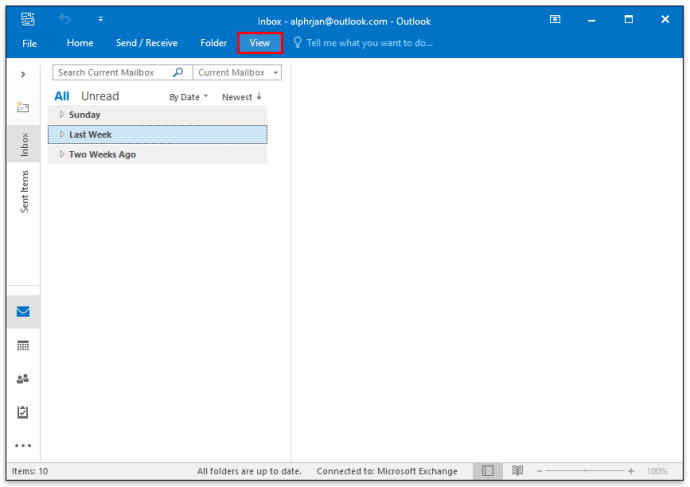
- అప్పుడు ఫోల్డర్ పేన్ ఎంచుకోండి.
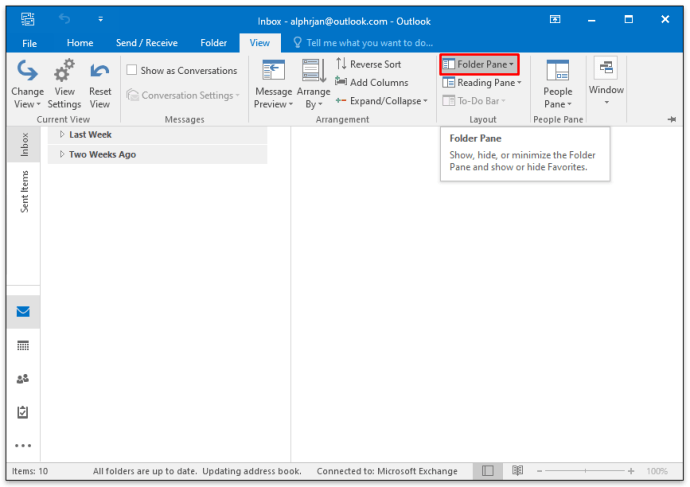
- కనిష్టీకరించినట్లు తనిఖీ చేయబడితే, దాన్ని సాధారణం గా మార్చండి.
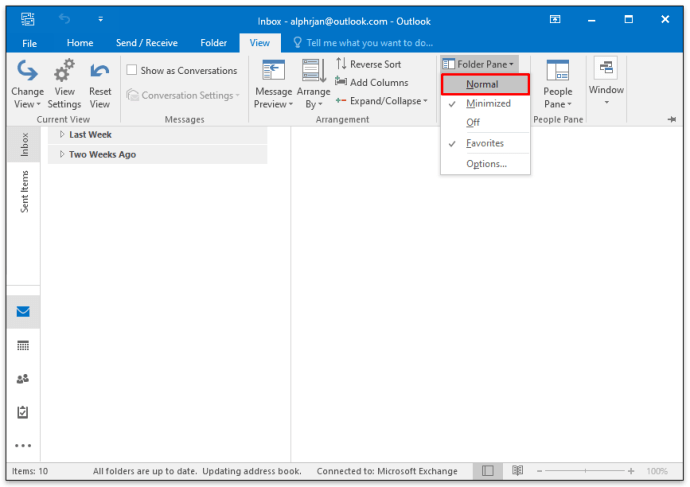
అంతే. ఇప్పుడు మీరు మీ ఫోల్డర్లను అమర్చినట్లు చూడగలరు.
Mail ట్లుక్ 365 లోని అన్ని మెయిల్లను ఎలా చూడాలి
మేము చెప్పినట్లుగా, MS lo ట్లుక్ 2019 మరియు ఆఫీస్ 365 lo ట్లుక్ అవి ఎలా కొనుగోలు చేయబడుతున్నాయో కొన్ని తేడాలు ఉన్నాయి.
ఇతర తేడాలు కూడా ఉన్నాయి, ఒకటి, lo ట్లుక్ 2019 యూజర్లు అప్గ్రేడ్ను కొనుగోలు చేయవలసి ఉండగా, ఆఫీస్ 365 వినియోగదారులు వాటిని ఉచితంగా స్వీకరిస్తారు. అయితే, lo ట్లుక్ ఇమెయిల్ క్లయింట్ మరియు దాని కార్యాచరణ పరంగా, రెండూ ఒకటే.
మీరు బహుళ ఇమెయిల్ ఖాతాల కోసం lo ట్లుక్ ఉపయోగిస్తే, ప్రతి ఒక్కటి విడిగా శోధించడం సమయం తీసుకునే పని. అందువల్ల, అన్ని lo ట్లుక్ ఖాతాల నుండి మెయిల్ను ఒకేసారి చూసే మార్గాన్ని మేము మీకు చూపుతాము.
- మీ lo ట్లుక్ ఖాతాలలో ఒకటి ఇన్బాక్స్ పై క్లిక్ చేయండి.
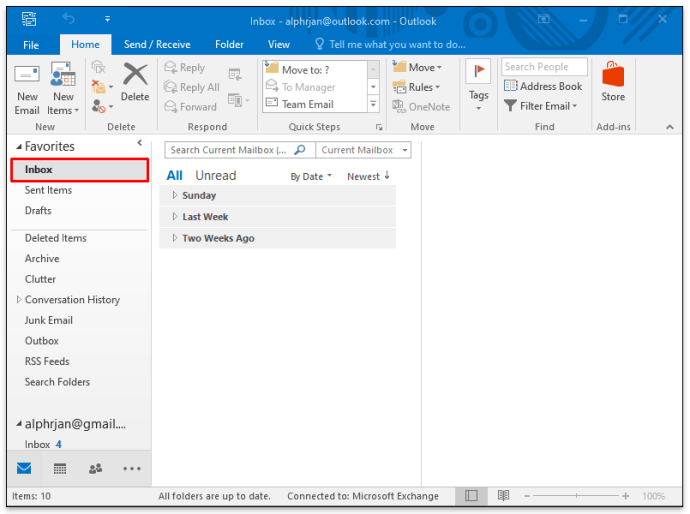
- స్క్రీన్ ఎగువన ఉన్న శోధన పట్టీలో, ఫోల్డర్: ఇన్బాక్స్ ఎంటర్ చేయండి
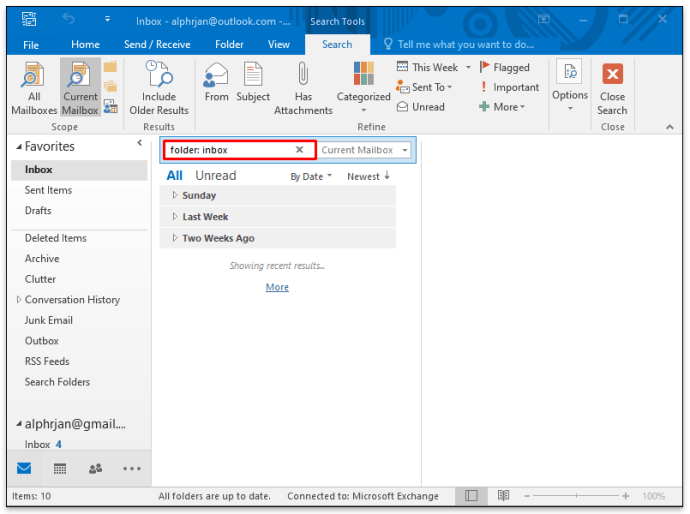
- అదనంగా, మీరు కాలాన్ని నిర్వచించడానికి నావిగేషన్ ప్యానెల్లోని ఫిల్టర్ను ఉపయోగించవచ్చు.
- తరువాత, శోధన పట్టీలో, ప్రస్తుత మెయిల్బాక్స్ ఎంపిక పక్కన ఉన్న క్రింది బాణంపై క్లిక్ చేయండి.
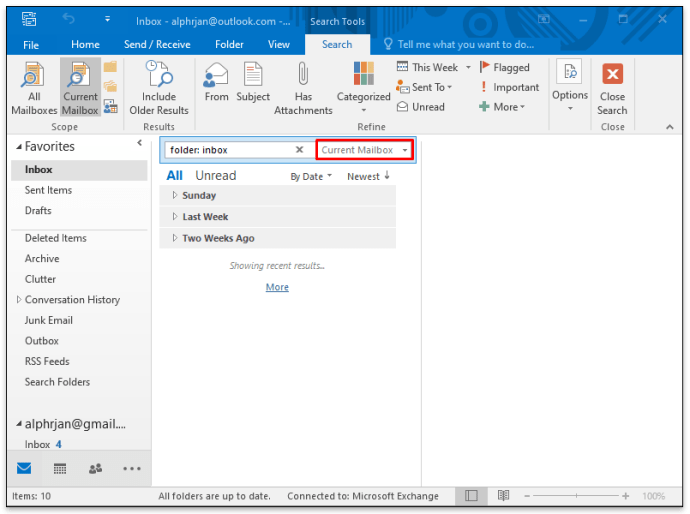
- డ్రాప్-డౌన్ మెను నుండి, అన్ని మెయిల్బాక్స్లను ఎంచుకోండి.
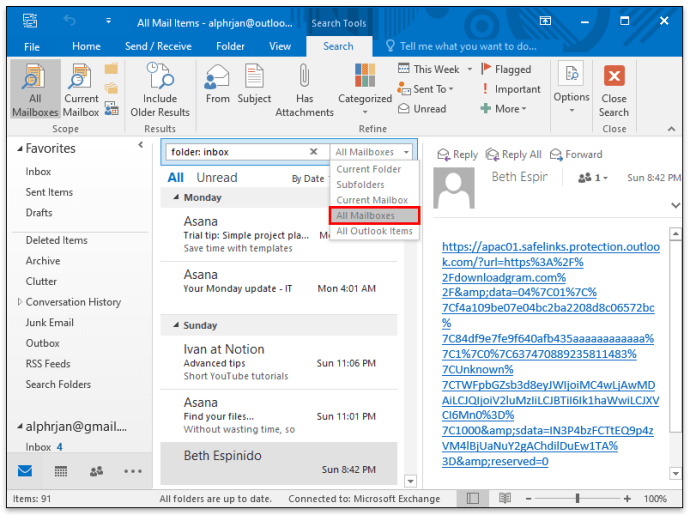
ఇప్పుడు మీరు నిర్వచించిన వ్యవధిలో మీ అన్ని ఇన్బాక్స్ ఖాతాల నుండి అన్ని ఇమెయిల్లను ఒకేసారి చూడగలుగుతారు. తదుపరిసారి మీరు అన్ని మెయిల్లను చూడాలనుకుంటే, నావిగేషన్ ప్యానెల్లోని ఇటీవలి శోధనల ఎంపికలో మీరు ఈ మార్గాన్ని కనుగొంటారు.
ఐఫోన్లో lo ట్లుక్లోని అన్ని మెయిల్లను ఎలా చూడాలి
Outlook వినియోగదారులు వారు ప్రయాణంలో ఉన్నప్పుడు lo ట్లుక్ అనువర్తనాన్ని ఉపయోగించడం వల్ల ప్రయోజనం ఉంటుంది. ఇది రెండింటికీ అందుబాటులో ఉంది ఐఫోన్ మరియు Android పరికరాలు, మరియు ఇది రెండు ఆపరేటింగ్ సిస్టమ్లకు ఒకే గొప్ప ఇంటర్ఫేస్ను కలిగి ఉంది.
అయినప్పటికీ, డెస్క్టాప్ క్లయింట్లో దీనికి అన్ని సెట్టింగ్ల ఎంపికలు అందుబాటులో లేవు, అందువల్ల మీరు మొదట సెట్టింగ్లను సర్దుబాటు చేయాలి. అయినప్పటికీ, మీరు మీ అన్ని మెయిల్లను lo ట్లుక్ అనువర్తనంలో చూడలేకపోతే, అవి ఫోకస్డ్ ఇన్బాక్స్ ఫోల్డర్లో ఉండకపోవచ్చు.
ఇన్కమింగ్ మెయిల్ కోసం lo ట్లుక్ ఫోకస్డ్ ఇన్బాక్స్ మరియు ఇతర రెండు డిఫాల్ట్ ఫోల్డర్లుగా సెట్ చేస్తుంది. మీరు సందేశాన్ని ఆశిస్తున్నప్పటికీ, అది చూడకపోతే, అది ఉందో లేదో తనిఖీ చేయడానికి మీరు ఇతర శోధించాల్సి ఉంటుంది. శుభవార్త ఏమిటంటే మీరు ఈ లక్షణాన్ని నిలిపివేయవచ్చు మరియు ఒకే ఏకీకృత ఇన్బాక్స్ను కలిగి ఉంటారు. దీన్ని ఎలా చేయాలో ఇక్కడ ఉంది:
- Lo ట్లుక్ అనువర్తనాన్ని తెరిచి, స్క్రీన్ దిగువ కుడి మూలలోని సెట్టింగ్స్ ఎంపికపై క్లిక్ చేయండి.
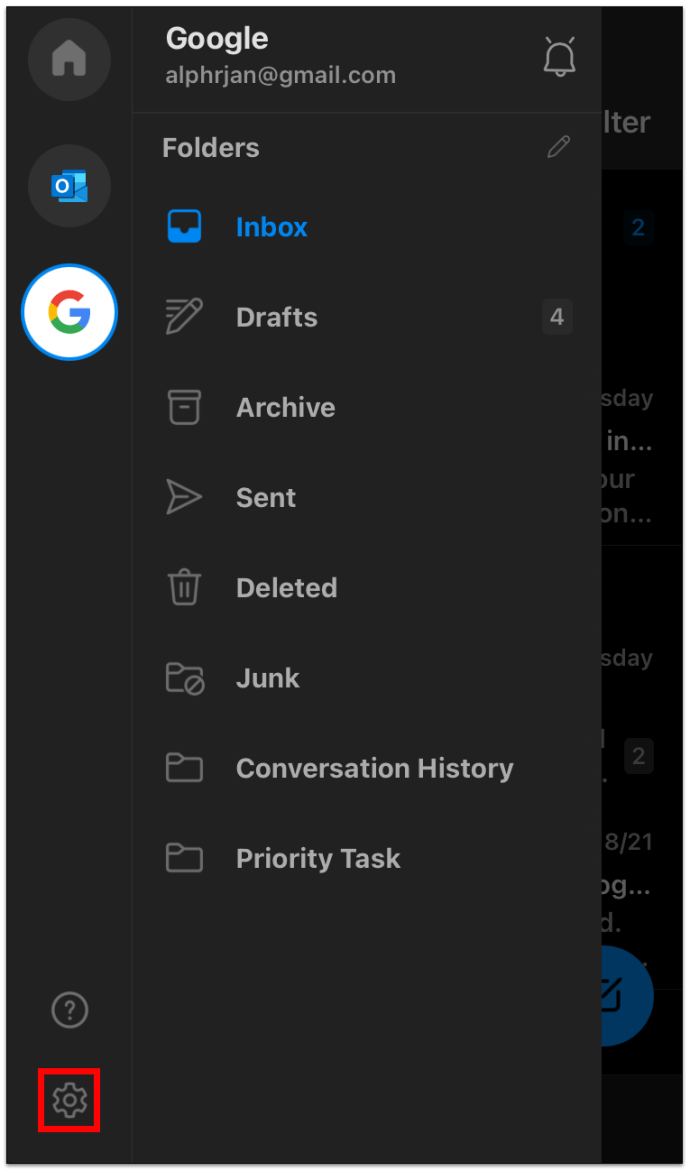
- క్రిందికి స్క్రోల్ చేయండి మరియు దాని పక్కన టోగుల్ ఫీచర్ ఉన్న ఫోకస్డ్ ఇన్బాక్స్ ఎంపికను కనుగొనండి.
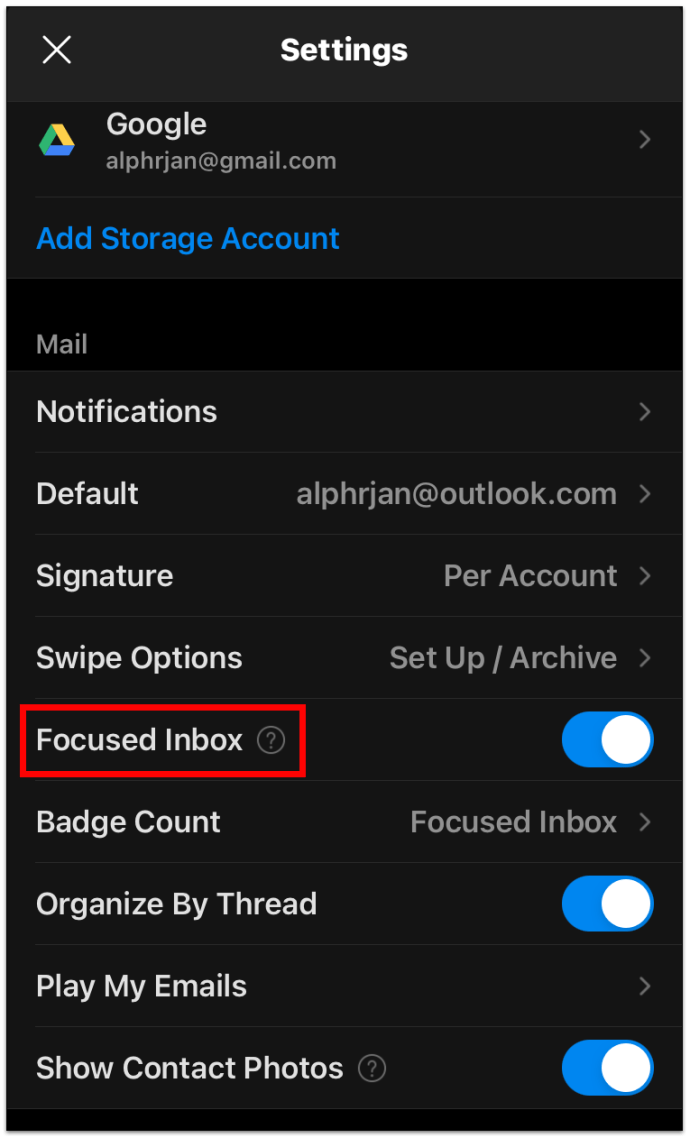
- టోగుల్ బటన్ను ఆపివేయండి.
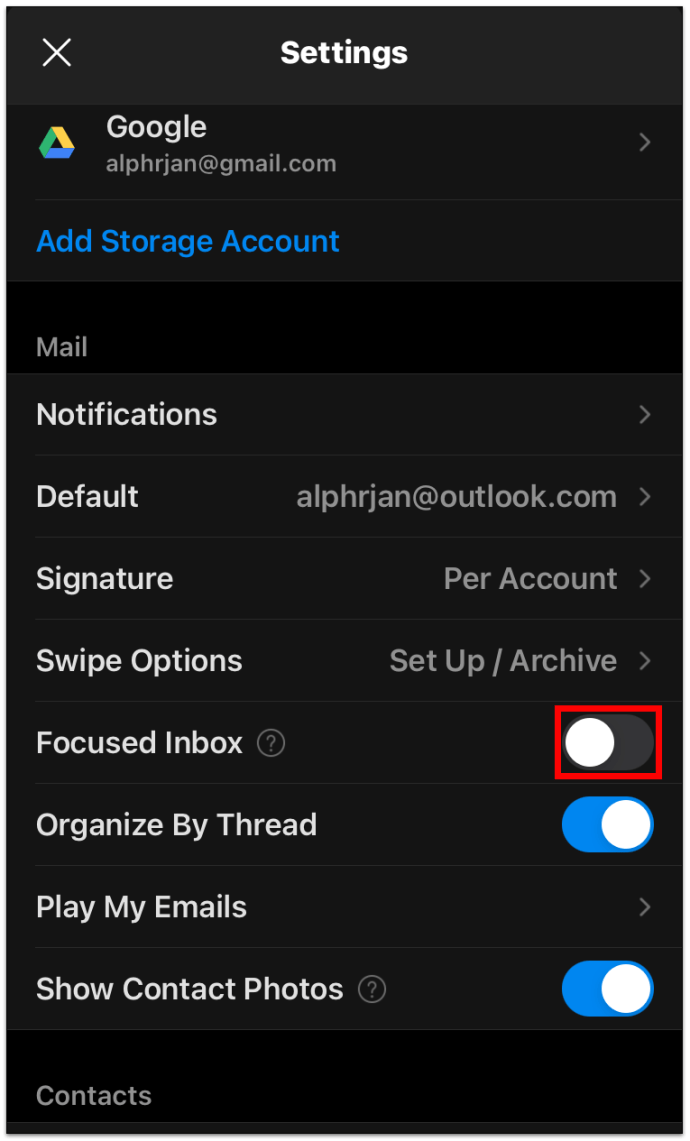
ఇప్పుడు మీరు ఒకేసారి అన్ని ఇన్బాక్స్ ఇమెయిల్లను చూడగలుగుతారు. మీ సందేశాలను ఫిల్టర్ చేయడానికి lo ట్లుక్ను అనుమతించాలని మీరు ఎంచుకుంటే, మీరు చేయాల్సిందల్లా ఫోకస్డ్ ఇన్బాక్స్ బటన్ను తిరిగి టోగుల్ చేయండి.
Lo ట్లుక్లో చదవని అన్ని మెయిల్లను ఎలా చూడాలి
మనలో చాలా మందికి చాలా ఇమెయిళ్ళు వస్తాయి, అవి పోగుపడతాయి. మీకు తెలియక ముందు, మీ ఇన్బాక్స్లో చదవని ఇమెయిల్లు చాలా ఉన్నాయి. కానీ అవి వేర్వేరు ఫోల్డర్లలో ఉన్నాయి లేదా అవి జాబితాలో చాలా దూరంగా ఉన్నాయి.
అదృష్టవశాత్తూ, lo ట్లుక్లో చదవని అన్ని ఇమెయిల్లను వీక్షించడానికి ఒక మార్గం ఉంది. మీరు తీసుకోవలసిన దశలు ఇక్కడ ఉన్నాయి:
- మీ lo ట్లుక్ ఇమెయిల్ క్లయింట్ను తెరిచి నావిగేషన్ ప్యానెల్కు వెళ్లండి.
- సెర్చ్ కరెంట్ మెయిల్బాక్స్ కింద చదవని దానిపై క్లిక్ చేయండి.
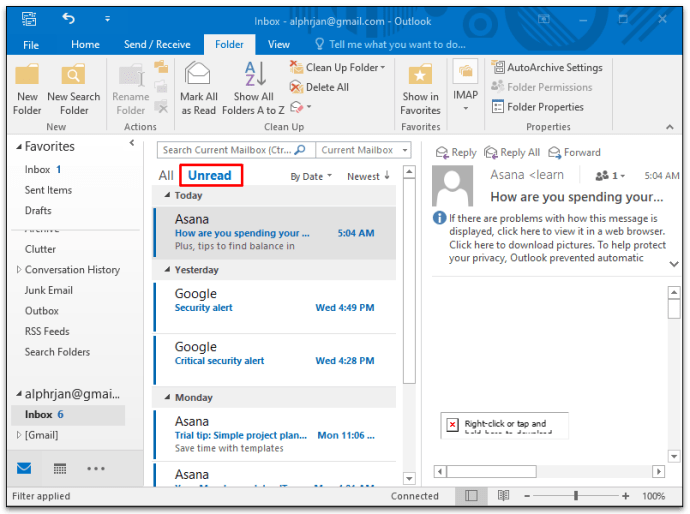
- మీరు Out ట్లుక్లో బహుళ ఇమెయిల్ ఖాతాలను కలిగి ఉంటే ప్రస్తుత మెయిల్బాక్స్ నుండి అన్ని మెయిల్బాక్స్లకు మారవచ్చు.

ప్రతి క్రియాశీల ఇమెయిల్ ఖాతా నుండి అన్ని ఫోల్డర్లు మరియు సబ్ ఫోల్డర్ల నుండి చదవని అన్ని మెయిల్లను lo ట్లుక్ ప్రదర్శిస్తుంది.
Mail ట్లుక్లోని అన్ని మెయిల్ అంశాలను ఎలా చూడాలి
బహుశా మీరు lo ట్లుక్లో దేనికోసం శోధిస్తున్నారు మరియు మీరు దానిని ఎక్కడైనా కనుగొనలేరు. మీరు పూర్తిగా మరచిపోయిన ఫోల్డర్లో ఇది నిల్వ చేయబడవచ్చు.
మీరు ఎయిర్పాడ్లను పిసికి జత చేయగలరా?
ప్రస్తుత ఫోల్డర్ను మరియు దాని సబ్ ఫోల్డర్లను శోధించే అవకాశాన్ని lo ట్లుక్ మీకు ఇస్తుంది, అయితే ఇది స్కోప్ను విస్తృతం చేయడానికి మరియు అన్ని lo ట్లుక్ ఐటమ్స్ ఎంపికను ఉపయోగించడానికి మిమ్మల్ని అనుమతిస్తుంది. ఇక్కడ ఎలా ఉంది:
- మీరు వెతుకుతున్న దాని గురించి తెలిసిన ఏదైనా పరామితిని జోడించడానికి నావిగేషన్ ప్యానెల్లోని ఫిల్టర్ లక్షణాన్ని ఉపయోగించండి. వర్గం, గ్రహీత, అటాచ్మెంట్ మరియు ఇతరుల వారీగా శోధించడం వంటి అనేక ఎంపికలు ఉన్నాయి.
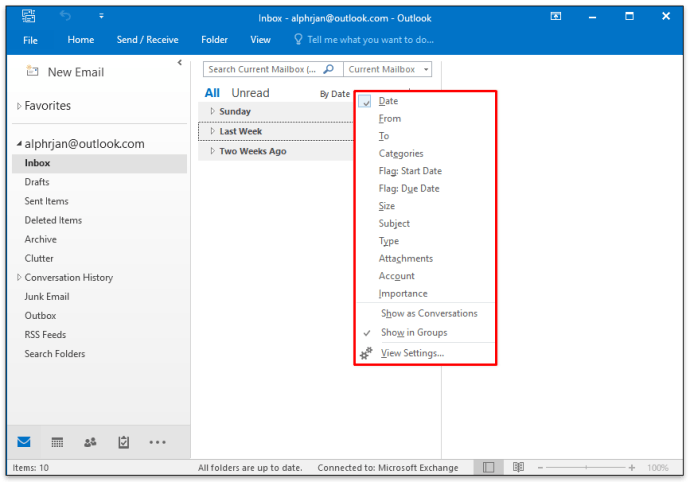
- అప్పుడు ప్యానెల్ పైన, డ్రాప్-డౌన్ మెను నుండి ప్రస్తుత ఫోల్డర్ నుండి అన్ని lo ట్లుక్ వస్తువులకు మారండి.
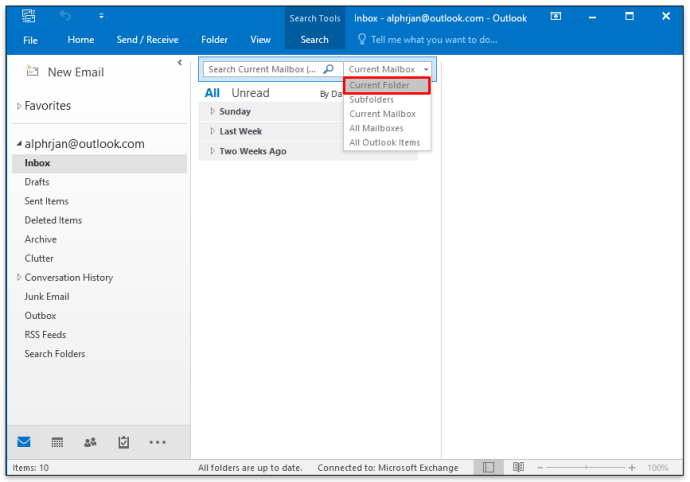
ఇలా చేయడం ద్వారా, Out ట్లుక్ కస్టమర్ మేనేజర్ (OCM) చేత సృష్టించబడిన మరియు ఉపయోగించిన పర్సనల్ మెటాడేటా ఫోల్డర్ను కూడా మీరు చూస్తారు. దీనితో భయపడవద్దు. ఇది 2020 జూన్ నుండి నిలిపివేయబడిన సేవ, కానీ lo ట్లుక్ ఇప్పటికీ కొన్ని సార్లు చూపిస్తుంది. ఇది భవిష్యత్తులో మార్చబడే అవకాశం ఉంది.
{a2a9545d-a0c2-42b4-9708-a0b2badd77c8}
పంపిన మెయిల్ను lo ట్లుక్లో ఎలా చూడాలి
అదే విధంగా, మీరు మీ అన్ని lo ట్లుక్ ఖాతా నుండి అందుకున్న అన్ని ఇమెయిల్లను చూడవచ్చు, మీరు పంపిన మెయిల్ను చూడవచ్చు. పంపిన వస్తువుల ఫోల్డర్ సాధారణంగా ఇమెయిల్ క్లయింట్లోని ఇన్బాక్స్ ఫోల్డర్ క్రింద ఉంటుంది, మీరు ఫోల్డర్ల క్రమాన్ని మార్చకపోతే.
దురదృష్టవశాత్తు, మీకు బహుళ ఇమెయిల్ ఖాతాలు ఉంటే, అందుకున్న ఇమెయిల్తో మీరు వాటిని ఒకేసారి చూడలేరు. మీరు చేయగలిగేది ప్రతి ఫోల్డర్పై విడిగా క్లిక్ చేసి, మీరు వెతుకుతున్నదాన్ని కనుగొనడానికి శోధన ఫిల్టర్ను ఉపయోగించండి.
Mail ట్లుక్లో అన్ని మెయిల్ ఫోల్డర్ను ఎలా సెటప్ చేయాలి
మీరు బహుళ ఫోల్డర్ల నుండి మెయిల్ను ఏకీకృత ఫోల్డర్లో విలీనం చేయాలనుకుంటే, అది lo ట్లుక్లో మీకు ఉన్న ఎంపిక. క్రింద వివరించిన పద్ధతి lo ట్లుక్ 2019 మరియు lo ట్లుక్ 365 రెండింటికీ వర్తిస్తుంది. ఇక్కడ మీరు ఏమి చేస్తారు:
- Lo ట్లుక్ లోని ఎడమ వైపు పేన్ లోని సెర్చ్ ఫోల్డర్ ఎంపికపై క్లిక్ చేయండి.
- అప్పుడు క్రొత్త శోధన ఫోల్డర్ ఎంపికపై క్లిక్ చేయండి.
- దిగువకు స్క్రోల్ చేసి, ఆపై అనుకూల శోధన ఫోల్డర్ను సృష్టించు ఎంచుకోండి మరియు ఎంచుకోండి పై క్లిక్ చేయండి.
- పాప్-అప్ విండోలో, మీ క్రొత్త ఫోల్డర్కు పేరు పెట్టండి, ఉదాహరణకు, అన్ని మెయిల్.
- ఆపై బ్రౌజ్ క్లిక్ చేసి, క్రొత్త శోధనలో మీరు భాగం కావాలనుకునే అన్ని ఫోల్డర్లను ఎంచుకోండి.
- మీరు సరే క్లిక్ చేసినప్పుడు, మీరు శోధన ప్రమాణాలను మరింత పేర్కొనాలనుకుంటున్నారా అని అడుగుతారు. మరియు మీరు అలా కొనసాగించాలనుకుంటే.
- అవును క్లిక్ చేసి, ఆపై మరోసారి సరే.
ఇప్పుడు మీరు ఎంచుకున్న ప్రతి ఫోల్డర్ నుండి మీ అన్ని ఇమెయిల్లను కలిగి ఉన్న అన్ని మెయిల్ ఫోల్డర్ మీకు ఉంటుంది.
అదనపు తరచుగా అడిగే ప్రశ్నలు
Email ట్లుక్లోని అన్ని ఇమెయిల్లను చూడటం గురించి మీకు మరికొన్ని ప్రశ్నలు ఉండవచ్చు. ఆశాజనక, ఇవి చిత్రాన్ని పూర్తి చేస్తాయి.
Email ట్లుక్లో అన్ని ఇమెయిల్లను నేను ఎలా ప్రదర్శించగలను?
Lo ట్లుక్లోని ప్రతి ఫోల్డర్ నుండి ప్రతి ఇమెయిల్ను ప్రదర్శించడానికి శీఘ్రంగా మరియు సూటిగా మార్గం పైన పేర్కొన్న పద్ధతిని ఉపయోగించడం మరియు అనుకూలీకరించిన అన్ని మెయిల్ ఫోల్డర్ను సృష్టించడం. కానీ అది ప్రతి lo ట్లుక్ ఖాతాలో విడిగా పనిచేస్తుంది.
Outlook లో అన్ని సందేశాలను నేను ఎలా చూడగలను?
మీరు Outlook లోని బహుళ ఖాతాల నుండి అందుకున్న అన్ని సందేశాలను మాత్రమే చూడగలరు. పంపిన అంశాలు మరియు ఇతర ఫోల్డర్ల కోసం ఇది పనిచేయదు. అదనంగా, పంపినవారిని, ఇమెయిల్ చదవనిది కాదా, లేదా దానికి అటాచ్మెంట్ ఉందా అని పేర్కొనడానికి మీరు నావిగేషన్ ప్యానెల్ యొక్క ఫిల్టర్ లక్షణాన్ని ఉపయోగించవచ్చు.
మీ lo ట్లుక్ అనుభవాన్ని మాస్టరింగ్ చేయండి
మైక్రోసాఫ్ట్ lo ట్లుక్ అత్యంత ప్రజాదరణ పొందిన మరియు అధునాతన ఇమెయిల్ క్లయింట్లలో ఒకటి. అన్ని వివరాలను గుర్తించడానికి మరియు మీ ప్రయోజనానికి ఎలా ఉత్తమంగా ఉపయోగించాలో తెలుసుకోవడానికి కొంత సమయం పడుతుంది.
మీరు చాలా ఇమెయిళ్ళను పంపే మరియు స్వీకరించే వ్యక్తి అయితే, విషయాల ద్వారా ఫిల్టర్ చేయడం అంటే అన్ని ఇమెయిల్లను చూడటం మరియు ఇక్కడ నుండి ప్రారంభించడం. ఆశాజనక, మీరు lo ట్లుక్ను విజయవంతంగా నావిగేట్ చేయగలరు మరియు మళ్లీ ఇమెయిల్ను తప్పుగా ఉంచలేరు.
మీరు మీ lo ట్లుక్ ఇమెయిళ్ళను ఎలా నిర్వహిస్తారు? దిగువ వ్యాఖ్యల విభాగంలో మాకు తెలియజేయండి.